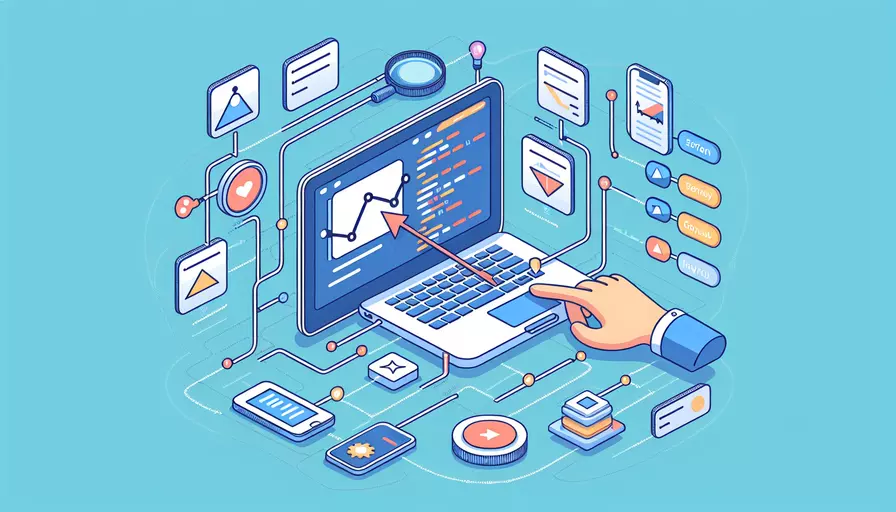
HTML使用Vue路由的步骤主要分为以下几个部分:1、安装Vue及Vue Router、2、创建Vue项目结构、3、配置Vue Router、4、定义路由组件、5、使用路由视图和链接。接下来,我们将详细描述这些步骤及其背后的原因。
一、安装Vue及Vue Router
在使用Vue路由之前,我们首先需要安装Vue及其路由库Vue Router。可以通过以下步骤完成:
-
安装Vue CLI:
npm install -g @vue/cli -
创建新的Vue项目:
vue create my-projectcd my-project
-
安装Vue Router:
npm install vue-router
安装这些工具的原因是Vue Router是Vue.js官方的路由管理器,它深度集成到Vue.js生态系统中,使得单页面应用(SPA)的开发更加方便。
二、创建Vue项目结构
在安装完成后,项目结构可能如下所示:
my-project/
|-- node_modules/
|-- public/
|-- src/
| |-- assets/
| |-- components/
| |-- views/
| |-- App.vue
| |-- main.js
|-- .gitignore
|-- package.json
|-- README.md
在此结构中,我们将主要关注src目录,其中components文件夹存放可复用的Vue组件,而views文件夹存放我们的路由视图组件。
三、配置Vue Router
接下来,我们需要在main.js中配置Vue Router:
-
引入Vue Router:
import Vue from 'vue';import VueRouter from 'vue-router';
import App from './App.vue';
import Home from './views/Home.vue';
import About from './views/About.vue';
Vue.config.productionTip = false;
Vue.use(VueRouter);
-
定义路由:
const routes = [{ path: '/', component: Home },
{ path: '/about', component: About }
];
const router = new VueRouter({
routes
});
-
挂载路由:
new Vue({render: h => h(App),
router
}).$mount('#app');
通过以上步骤,我们配置了Vue Router,并定义了一些基本的路由。这样做的目的是为了让应用知道在不同的路径下应该展示不同的组件。
四、定义路由组件
在views文件夹中,我们可以定义一些基本的路由组件。例如,创建Home.vue和About.vue:
Home.vue:
<template>
<div>
<h1>Home Page</h1>
<p>Welcome to the Home Page!</p>
</div>
</template>
<script>
export default {
name: 'Home'
};
</script>
<style scoped>
/* 样式 */
</style>
About.vue:
<template>
<div>
<h1>About Page</h1>
<p>Learn more about us on this page.</p>
</div>
</template>
<script>
export default {
name: 'About'
};
</script>
<style scoped>
/* 样式 */
</style>
定义这些组件的原因是为了在特定路径下展示相应的内容。每个组件都具有独立的模板、脚本和样式,这样可以使代码更加模块化和可维护。
五、使用路由视图和链接
在App.vue中,我们需要使用<router-view>来显示匹配的路由组件,并使用<router-link>来创建导航链接:
<template>
<div id="app">
<nav>
<router-link to="/">Home</router-link>
<router-link to="/about">About</router-link>
</nav>
<router-view></router-view>
</div>
</template>
<script>
export default {
name: 'App'
};
</script>
<style>
nav {
display: flex;
gap: 10px;
}
</style>
<router-link>组件用于创建导航链接,并且它会自动处理点击事件以进行客户端导航,而不是触发页面刷新。<router-view>组件是一个占位符,它会渲染匹配的路由组件。
总结
通过以上步骤,我们详细讲解了如何在HTML中使用Vue路由:1、安装Vue及Vue Router、2、创建Vue项目结构、3、配置Vue Router、4、定义路由组件、5、使用路由视图和链接。Vue Router提供了一种简洁而强大的方式来管理单页面应用中的路由,使得开发者可以更轻松地构建复杂的前端应用。
为了进一步理解和应用这些信息,建议用户实践这些步骤,创建一个简单的Vue项目,并尝试添加更多的路由和组件。这样可以更好地掌握Vue Router的使用方法,并为未来的项目开发打下坚实的基础。
相关问答FAQs:
1. 什么是Vue路由?
Vue路由是Vue.js框架中的一个核心插件,用于构建单页应用程序(SPA)的前端路由。它允许我们通过在应用程序中定义不同的路由和组件之间的映射关系来实现页面的切换和导航。
2. 如何在HTML中使用Vue路由?
要在HTML中使用Vue路由,首先需要确保你已经正确安装了Vue.js和Vue Router。然后,按照以下步骤进行操作:
- 在HTML页面中引入Vue.js和Vue Router的脚本文件。
- 创建一个Vue实例,并将Vue Router添加为Vue实例的插件。
- 在Vue实例中定义路由,包括路由路径和对应的组件。
- 在HTML页面中使用
<router-view>组件来显示当前路由对应的组件内容。 - 使用
<router-link>组件来创建导航链接,使用户可以在不同的路由之间进行切换。
3. 如何定义路由和组件?
在Vue中,我们可以通过VueRouter对象来定义路由和组件的映射关系。以下是一个简单的示例:
// 引入Vue.js和Vue Router
import Vue from 'vue'
import VueRouter from 'vue-router'
// 引入组件
import Home from './components/Home.vue'
import About from './components/About.vue'
import Contact from './components/Contact.vue'
// 安装Vue Router插件
Vue.use(VueRouter)
// 定义路由和组件的映射关系
const routes = [
{ path: '/', component: Home },
{ path: '/about', component: About },
{ path: '/contact', component: Contact }
]
// 创建Vue Router实例
const router = new VueRouter({
routes
})
// 创建Vue实例,并将Vue Router添加为插件
new Vue({
router
}).$mount('#app')
在上面的代码中,我们首先引入了Vue.js和Vue Router,并定义了三个组件:Home、About和Contact。然后,我们安装Vue Router插件,并通过routes数组定义了三个路由和组件的映射关系。最后,我们创建了Vue Router实例,并将其添加到Vue实例中。
这样,我们就可以在HTML页面中使用<router-view>和<router-link>组件来实现路由切换和导航了。例如,我们可以在页面中添加以下代码来显示导航链接:
<router-link to="/">Home</router-link>
<router-link to="/about">About</router-link>
<router-link to="/contact">Contact</router-link>
当用户点击这些链接时,Vue Router会根据路由配置自动加载相应的组件并显示在<router-view>中。
文章标题:HTML如何使用vue路由,发布者:飞飞,转载请注明出处:https://worktile.com/kb/p/3620285

 微信扫一扫
微信扫一扫  支付宝扫一扫
支付宝扫一扫 